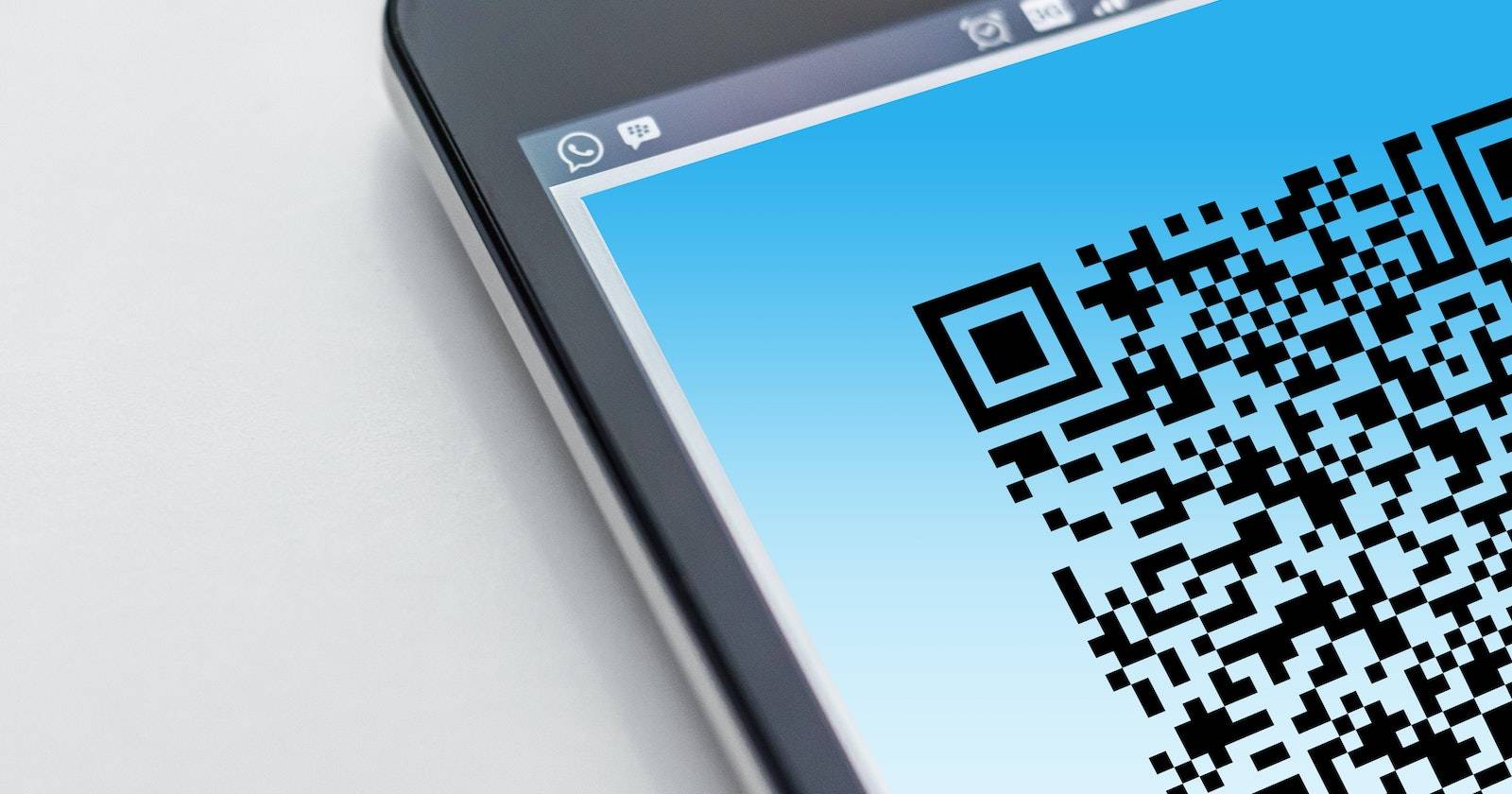Как настроить автоматическое резервное копирование в Dropbox
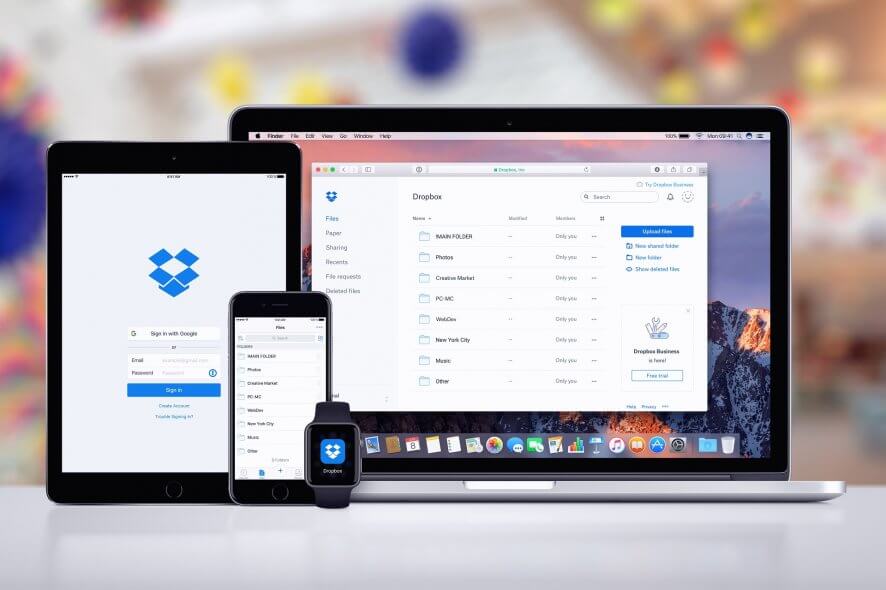
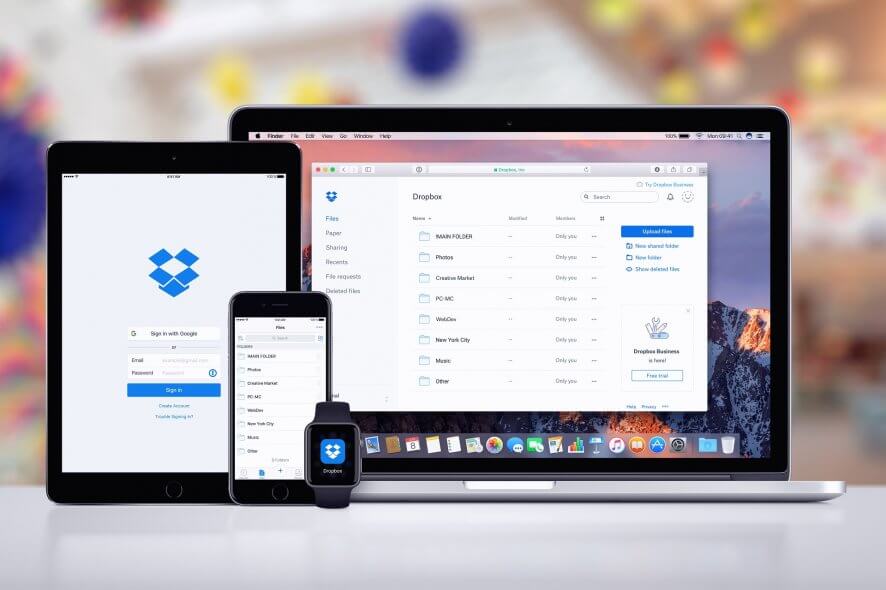
Почему Dropbox не заменяет полноценный бэкап
Dropbox — это сервис облачного хранения и синхронизации файлов. Он хорошо защищает данные от потери при выходе из строя жёсткого диска, но имеет ограничения:
- Синхронизация, а не моментальные снимки (snapshots). При случайном удалении или повреждении файла изменения синхронизируются по всем устройствам.
- Не все версии планов хранят длительную историю версий файлов.
- Не гарантирует системный образ ОС — только отдельные файлы и папки.
Важно: рассматривайте Dropbox как часть стратегии бэкапа, а не как единственное решение.
Как это работает — простая модель
Определение: «Автоматический бэкап» — процесс, при котором копии файлов создаются по расписанию и сохраняются в безопасном месте без ручного копирования.
Модель действий:
- Источник — файлы/диски, которые вы хотите копировать.
- Бэкап-агент — программа (Handy Backup, Acronis и т. п.), которая создаёт копии и отправляет их в целевое хранилище.
- Цель — папка Dropbox или облачное хранилище, связанное с аккаунтом.
Как настроить автоматический бэкап в Dropbox: пошагово
Вариант A — Handy Backup (плагин для Dropbox)
Откройте Handy Backup.
Нажмите Create на главной панели, чтобы создать новую задачу резервного копирования.
Выберите набор данных, который нужно сохранить (файлы, папки, диски).
Выберите плагин Dropbox.
Нажмите Create a connection.
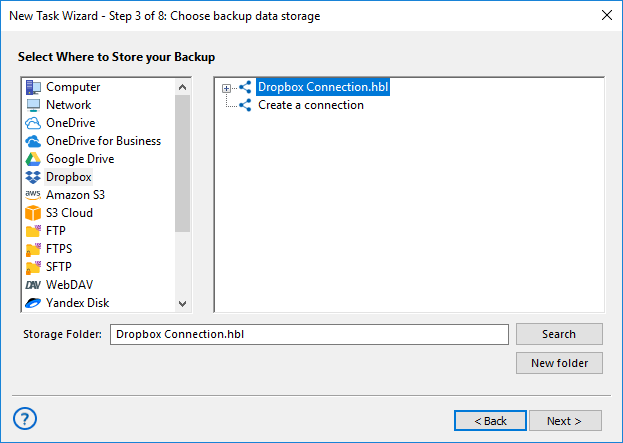
ALT: Окно входа в аккаунт Dropbox при подключении из Handy Backup
Введите данные аккаунта Dropbox в появившемся диалоговом окне.
Разрешите Handy Backup доступ к вашему Dropbox.
Продолжите мастер создания задачи.
Задайте имя задаче и завершите мастер.
Почему это полезно:
- Handy Backup может выполнять полные и инкрементные копии.
- Поддерживает восстановление в исходное или новое место.
- Позволяет синхронизировать другие хранилища (например, Google Drive) с Dropbox по расписанию.
⇒ Скачать Handy Backup (посетите официальный сайт продукта для загрузки и лицензирования).
Вариант B — Acronis True Image
- Запустите Acronis True Image.
- Нажмите Backup.
- Нажмите Add backup для добавления новой задачи.
- Выберите тип источника: Диски и разделы или Файлы и папки.
- Если выбрали диски и разделы — укажите конкретный диск/раздел.
- Если выбрали файлы и папки — отметьте нужные каталоги.
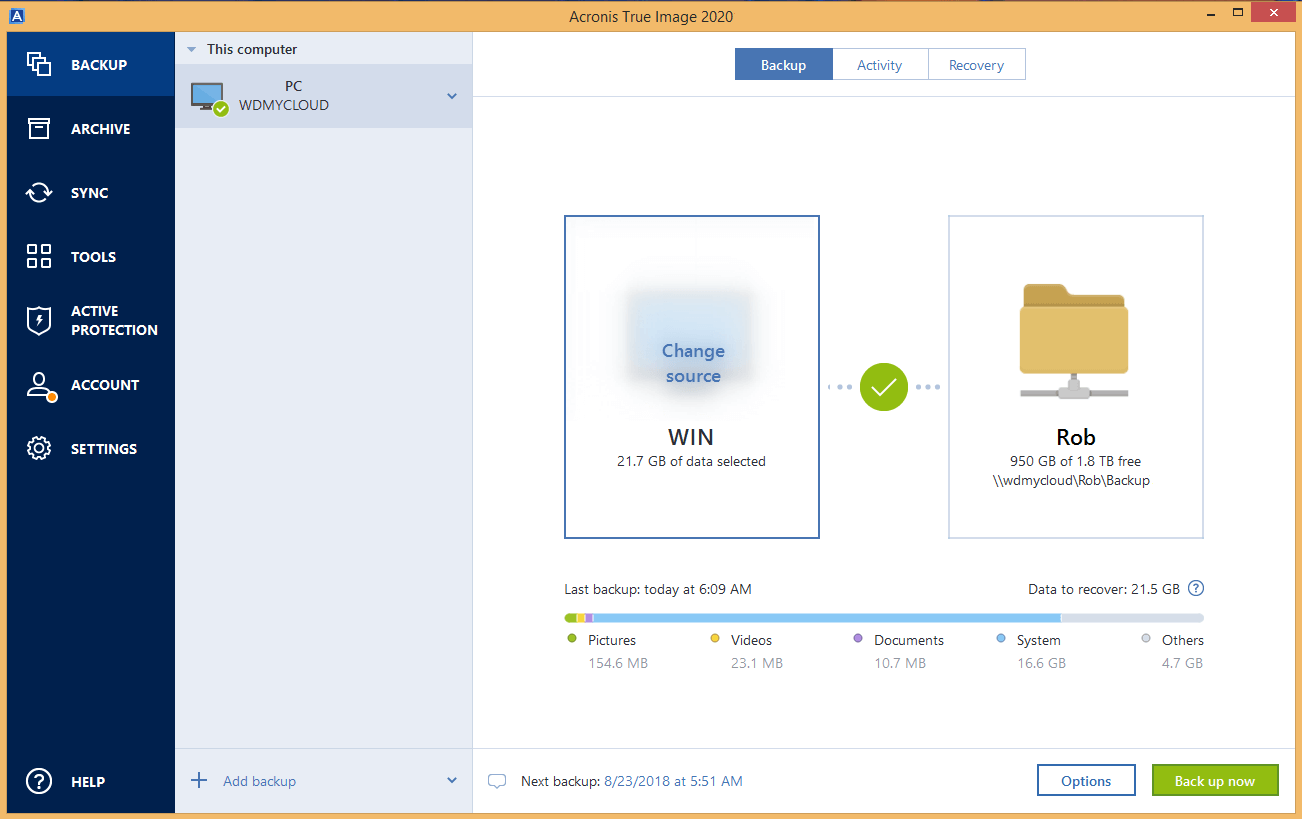
ALT: Выбор файлов и папок для резервного копирования в Acronis True Image
- Нажмите значок места назначения (destination) и выберите Dropbox как место хранения резервной копии.
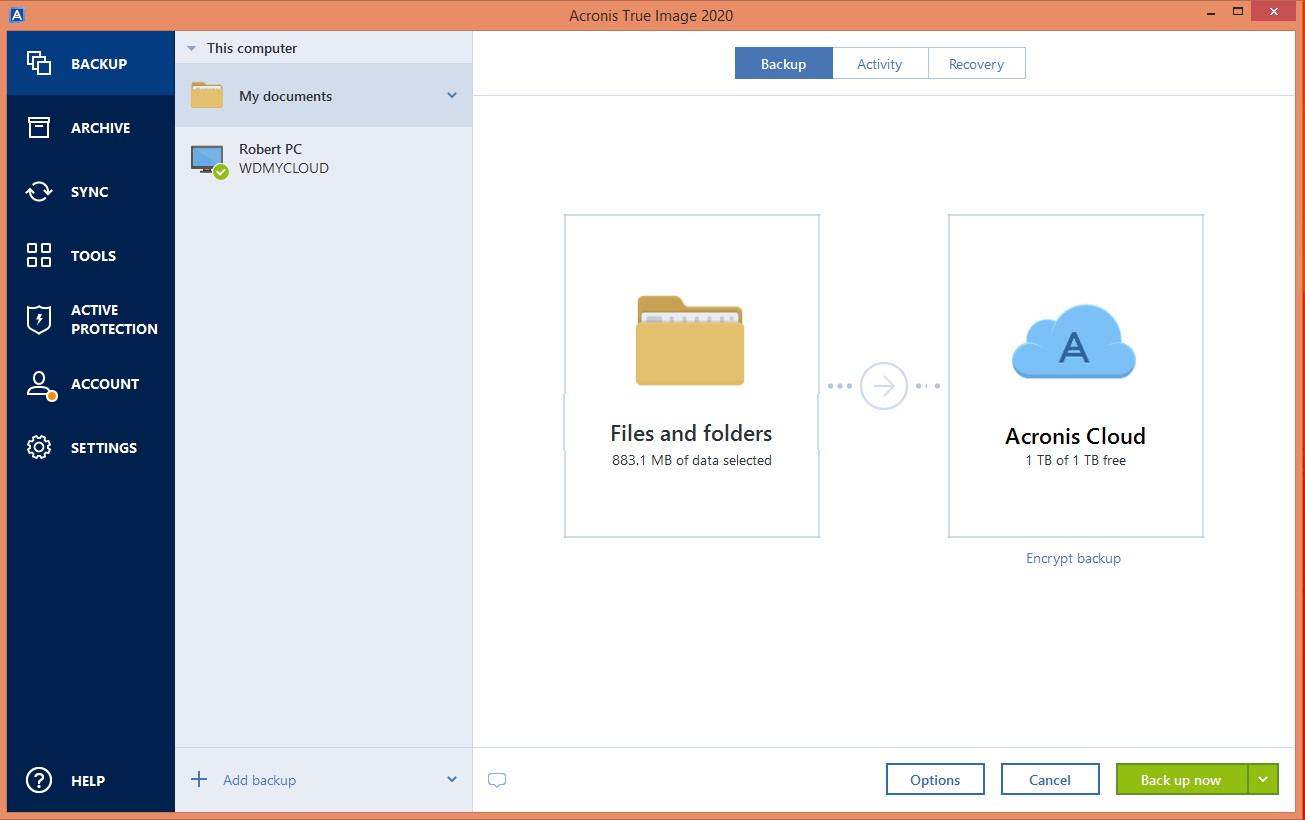
ALT: Выбор Dropbox в качестве места назначения резервной копии в Acronis True Image
- Учтите: для резервного копирования в облако Acronis может требовать тариф Advanced или Premium.
- Нажмите Back up now или выберите расписание запуска.
⇒ Скачать Acronis True Image (проверяйте требования лицензии перед покупкой).
Проверка и восстановление (обязательные шаги)
- Выполните тестовое восстановление файла после первого успешного бэкапа.
- Настройте уведомления о завершении или ошибках задач.
- Храните минимум 2–3 точки восстановления с разным сроком хранения (например, 7 дней, 30 дней, 1 год).
Важно: автоматизация бессильна без регулярной проверки. Настройте периодические аудиты бэкапов.
Когда такие решения не сработают (ограничения и контрпримеры)
- Если злоумышленник удалил/зашифровал файлы и синхронизация включена, изменения могут распространиться в облако.
- При повреждении системного раздела нужен образ диска, а не только файлы — проверьте, поддерживает ли инструмент образ системы.
- Ограничение квоты Dropbox: если места не хватает, бэкап не завершится.
Альтернативные подходы
- Локальные образы (например, дисковые образы и NAS) + репликация на Dropbox.
- Сервисы типа Backblaze, Wasabi и другие, ориентированные на бэкап (отличаются моделью ценообразования и возможностью хранения образов).
- Скрипты rsync/robocopy с задачей по расписанию, если нужна гибкая автоматизация на сервере.
Мини‑методология (контрольный цикл бэкапа)
- Инициировать: настроить задачу бэкапа со временем и местом.
- Проверить: выполнить пробное восстановление через 7 дней.
- Мониторить: получать уведомления о сбоях.
- Обновлять: пересматривать конфигурацию и список файлов каждые 3 месяца.
- Документировать: вести журнал изменений и тестов восстановления.
Ролевые чек-листы (кто за что отвечает)
- Пользователь:
- Выбрать папки для бэкапа.
- Проверить первые резервные копии.
- ИТ-администратор:
- Настроить политики хранения и шифрования.
- Создать расписания и проверочные тесты.
- Менеджер по безопасности:
- Проверить репликацию версий и политику доступа.
Шаблон проверки задач (quick checklist)
- Задача создана и активна.
- Первичный бэкап завершён без ошибок.
- Проведено восстановление тестового файла.
- Настроены уведомления (email/SMS).
- Документированы шаги восстановления.
Короткий глоссарий
- Бэкап: копия данных для восстановления после потери.
- Синхронизация: отражение изменений между устройствами и облаком.
- Инкрементный бэкап: копирует только изменённые данные.
Примерный план действий перед редким откатом (rollback runbook)
- Отключите сетевую синхронизацию, чтобы остановить распространение повреждённых файлов.
- Найдите рабочую точку восстановления (дату/версию).
- Выполните восстановление на отдельном устройстве или в изолированной директории.
- Проверить работоспособность и целостность.
- Перенести восстановленные данные в продуктив, включить синхронизацию.
Заключение
Dropbox удобен для синхронизации и хранения, но для надёжного автоматического бэкапа используйте специализированные инструменты или комбинируйте подходы: локальные образы + репликация в Dropbox/другое облако. Регулярно тестируйте восстановление — это ключ к действительной защищённости данных.
Важно: приведённые инструменты могут требовать платных тарифов для облачных функций. Всегда проверяйте лицензионные требования и шифрование перед эксплуатацией.
Понравилась статья или есть свой рабочий метод? Оставьте комментарий ниже и поделитесь решением.
[wl_navigator]
Похожие материалы

Установка и настройка Nova Launcher на Android

Современный Vim: плагины и настройки
Как исправить звуковые проблемы Nintendo Switch
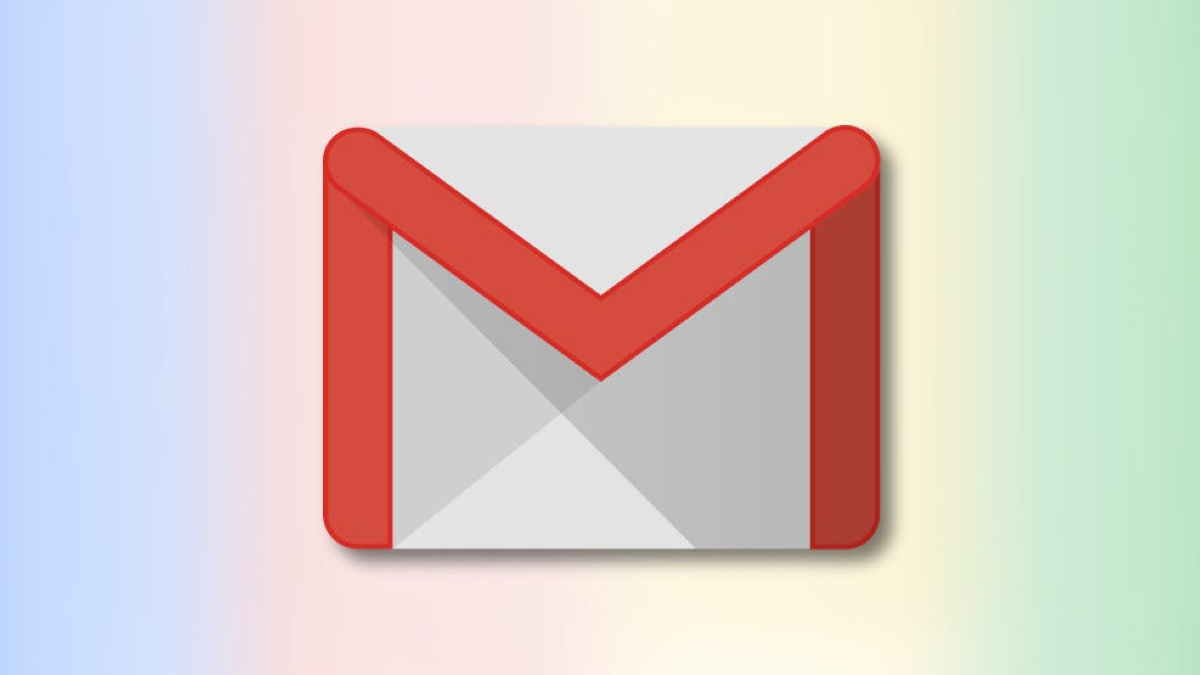
Добавить контакт в Gmail — быстро и просто

Сравнить бинарные файлы в Linux